다중 KPI 차트(다중 KPI)는 다양한 차원 값에 대해 여러 KPI 값을 표시할 수 있는 시각화입니다. 다양한 조건부 서식 설정을 사용하여 값을 개별적으로 사용자 지정할 수 있습니다. 이렇게 하면 보기도 쉽고 목표를 쉽게 추적할 수 있습니다. 이는 시각화 번들에 포함되어 있습니다.
- 차트는 여러 측정값과 하나의 차원을 사용하여 KPI를 표시합니다.
-
최대 15개의 측정값과 80개의 값을 동시에 표시할 수 있습니다.
- 모든 KPI 값은 그룹화하거나 개별적으로 표시할 수 있습니다.
- 각 값은 색상, 아이콘, 레이블, 글꼴 크기, 맞춤, 스타일, 다른 시트에 대한 링크 등을 사용하여 독립적으로 사용자 지정할 수 있습니다.
-
차트를 통해 차트에 그래픽을 추가하고 개체를 포함할 수 있으며 측정값을 인포그래픽으로 표시할 수 있습니다.

사용 시기
다중 KPI 차트는 보기 쉽고 이해하기 쉽게 목표 성과를 추적하려는 경우에 유용합니다. 또한 조건부 서식을 사용하여 개별 KPI 값을 사용자 지정하려는 경우에도 유용합니다. 별도 시트에 KPI를 연결하고 개체를 삽입하여 정보나 데이터를 나타낼 수 있습니다.
다중 KPI 차트 만들기
편집 중인 시트에 다중 KPI 차트를 만들 수 있습니다.
다음과 같이 하십시오.
- 자산 패널에서 사용자 지정 개체 > Visualization bundle을 열고 다중 KPI 개체를 시트로 끕니다.
- 측정값 추가 버튼을 클릭하고 KPI 차트의 기본 측정값을 선택합니다. 기본 측정값 및 선택한 측정값에 대한 KPI 값이 표시됩니다.
- 속성 패널의 데이터 > 차원에서 추가를 클릭하고 차원을 선택합니다.
측정값과 차원을 선택하면 다중 KPI 차트가 표시됩니다.

측정값 추가
속성 패널의 데이터 > 차원에서 차트에 측정값을 추가할 수 있습니다. 추가된 측정값을 반영하도록 차트가 업데이트됩니다. 최대 15개의 측정값과 80개의 값을 동시에 표시할 수 있습니다. 각 차원에 대해 나열된 맨 위 측정값이 항상 기본 측정값입니다. 측정값을 추가하면 입력 순서대로 초기 KPI 값 아래 표시됩니다.
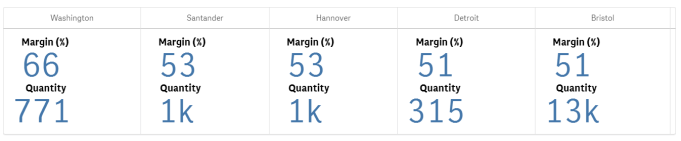
KPI 사용자 지정
하나 이상의 조건부 설정을 사용하여 KPI 값 및 측정값을 사용자 지정할 수 있습니다. 여러 KPI를 함께 추가하고 이를 그룹화하고 다른 시트에 연결할 수 있습니다. 또한 KPI 값을 텍스트, 색상, 아이콘, 그래픽 등 하나 이상의 조건부 설정으로 구분하여 독립적으로 구성할 수 있습니다.
조건부 설정 옵션은 KPI 사용자 지정을 참조하십시오.
제한 사항
일반 제한 사항에 대한 자세한 내용은 제한 사항을 참조하십시오.
다중 KPI 차트는 Qlik NPrinting 보고서에서 사용할 수 없습니다.
